Způsoby řešení chyby Connectionfailure v programu Yandex.Browser
Někteří uživatelé Yandex.Browser při přesunu na jednu nebo více webů došlo k chybě Connectionfailure. Dnes se podíváme na hlavní způsoby řešení této chyby.
Obsah
- Příčiny propojení
- Způsoby řešení chyby
- Metoda 1: Zkontrolujte činnost antiviru
- Metoda 2: Vymazání mezipaměti, souborů cookie a historie procházení
- Metoda 3: Odstranění profilu uživatele
- Metoda 4: Přeinstalujte prohlížeč
- Metoda 5: Vylučování virové aktivity
- Metoda 6: Opravte soubor hosts
- Metoda 7: Vymažte mezipaměť DNS
- Metoda 8: Vyčistěte složku Temp
- Metoda 9: kontaktování poskytovatele
- Metoda 10: Počkejte na obnovení webu
- Metoda 11: Obnovení systému
- Otázky a odpovědi
Příčiny propojení
Connectionfailure má poměrně široký seznam příčin, mezi něž patří:
- Antivirové práce;
- Provádění technických prací na požadovaném místě;
- Aktivita virem;
- Nestabilní práce na webu;
- Problémy s prohlížečem;
- Konfigurace sítě selhala.
Způsoby řešení chyby
Níže uvážíme maximální počet způsobů, jak tuto chybu vyřešit, počínaje nejoblíbenějšími. Pokud první metoda vám nepomohla vyřešit problém, pokračujte podle seznamu a tak dále, dokud nebude chyba vyřešena.
Metoda 1: Zkontrolujte činnost antiviru
Za prvé, musíte přemýšlet o připojení k webu zablokující antivirový program nainstalovaný v počítači.
- Nejdříve úplně deaktivujte antivirový program a poté zkontrolujte schopnost přejít na web v aplikaci Yandex.Browser.
- Pokud v důsledku vypnutí antivirového programu funguje webový prohlížeč normálně, budete muset přejít na jeho nastavení a upravit síťová nastavení, například přidáním problému do seznamu vyloučení antiviru.
Přečtěte si více: Jak zakázat antivirový program
Metoda 2: Vymazání mezipaměti, souborů cookie a historie procházení
Pokuste se jít na požadovaný web z jiného prohlížeče - pokud je pokus úspěšný, je pravděpodobné, že webový prohlížeč Yandex je chybou chyby Connectionfailure.
- V takovém případě se nejdříve pokuste vymazat mezipaměť, soubory cookie a historii prohlížeče. Chcete-li to provést, klikněte na ikonu nabídky v pravé horní části a přejděte do části Historie a Historie .
- Klikněte na tlačítko Vymazat historii v pravé horní části.
- V blízkosti položky "Smazat záznamy" vložte parametr "Po celou dobu" . Níže zaškrtněte všechny položky kromě "Uložená hesla" , "Automatické vyplnění datových formulářů" a "Medalitsenzii" . Klikněte na tlačítko Vymazat historii .
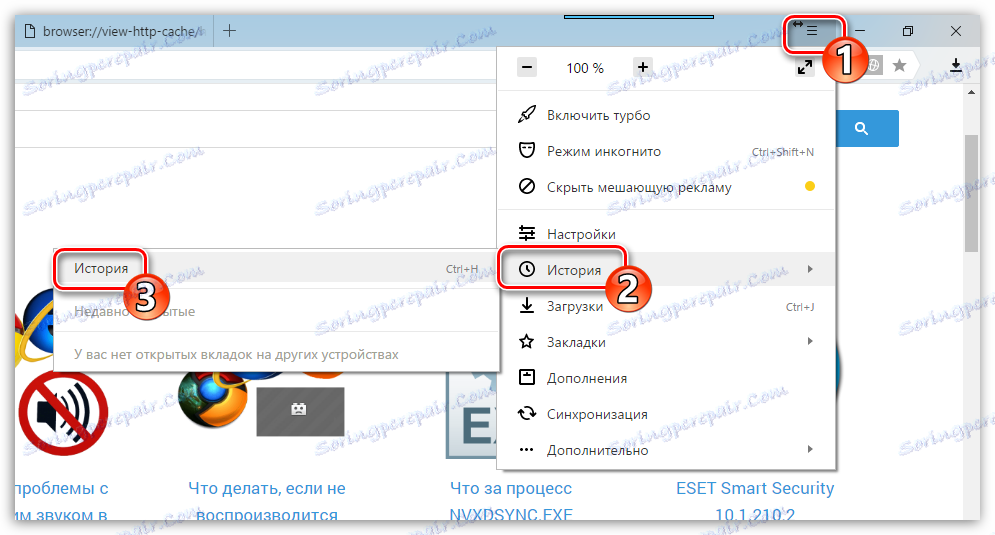
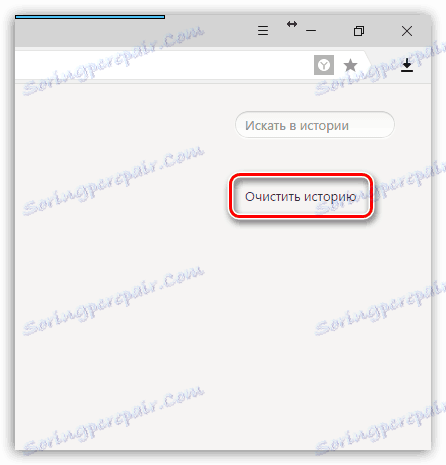
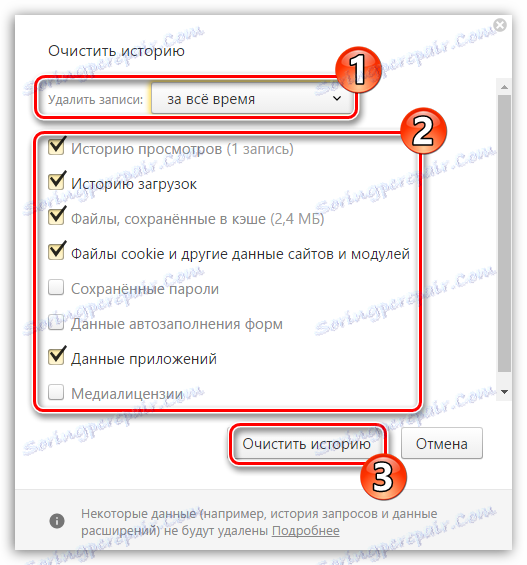
Metoda 3: Odstranění profilu uživatele
Dalším krokem je pokusit se smazat aktuální uživatelský profil, čímž odstraníte všechny nahromaděné informace prohlížečem.
Vezměte prosím na vědomí, že po odstranění profilu uživatele budou odstraněny hesla, historie, automatické doplňování formulářů, uživatelská nastavení a další informace. Nechcete-li ji ztratit, nezapomeňte nakonfigurovat synchronizaci prohlížeče před provedením postupu.
Přečtěte si více: Jak nastavit synchronizaci v programu Yandex.Browser
- Chcete-li odstranit uživatelský profil, klikněte na tlačítko nabídky webového prohlížeče a postupujte podle části "Nastavení" .
- V okně, které se otevře, najděte blok "Profily uživatelů" a klikněte na tlačítko "Vymazat profil" .
- Potvrďte smazání profilu.
- Okamžitě se prohlížeč restartuje a bude zcela čistý. Zkontrolujte chybu.
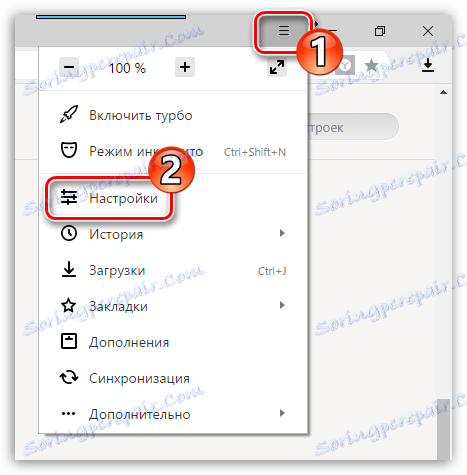
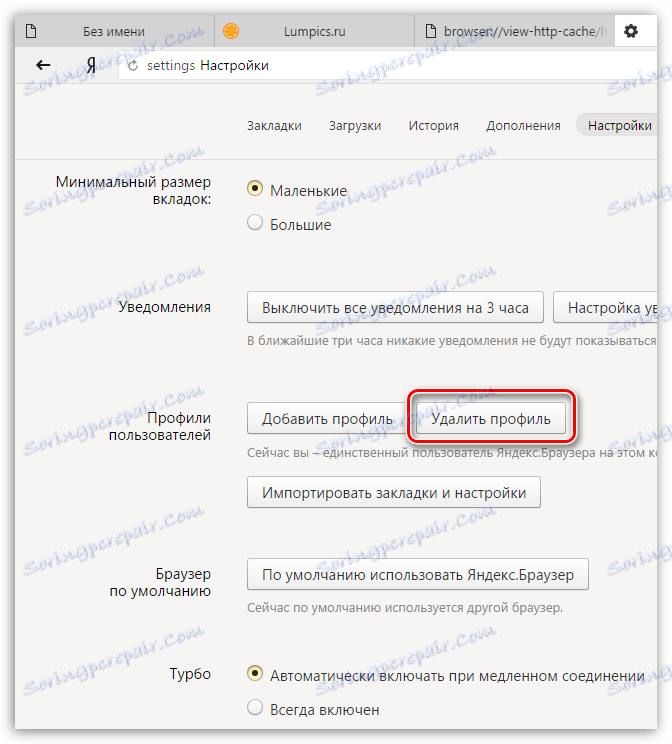

Metoda 4: Přeinstalujte prohlížeč
Radikálnější způsob, jak vyřešit problém s chybou Connectionfailure, která byla způsobena nesprávnou obsluhou prohlížeče.
Přečtěte si více: Přeinstalace nástroje Yandex.Browser se zálohováním záložek
Metoda 5: Vylučování virové aktivity
Virová aktivita může také způsobit chybu Connectionfailure, takže je třeba zkontrolovat, zda je počítač viry a pokud byly hrozby zjištěny, je nutné je odstranit.
Přečtěte si více: Kontrola virů bez antivirového programu
Je pravděpodobné, že i po odstranění virů nebude problém s otevíráním stránek v Yandex.Browser vyřešen, a proto byste se měli pokusit přeinstalovat prohlížeč, jak je popsáno výše.
Metoda 6: Opravte soubor hosts
Aktivita virů může také změnit soubor "hosts", který přímo ovlivňuje otevření odkazů v prohlížeči. Podobný problém nastává jako důsledek aktivity malwaru, a tak skenujte systém pro hrozby a současně opravte soubor "hosts".
- Nejprve je třeba aktivovat zobrazení rozšíření souborů. Chcete-li to provést, otevřete okno "Ovládací panely" a přejděte do části "Nastavení aplikace Explorer" .
- Ve výsledném okně přejděte na kartu "Zobrazit" a zrušte zaškrtnutí políčka "Skrýt rozšíření pro registrované typy souborů" . Zvolte tlačítko "Použít" , aby se nová změna projevila.
- Klikněte pravým tlačítkem myši na libovolnou plochu plochy a zvolte "Vytvořit" - "Textový dokument" .
- Odstraňte příponu ".txt" ze souboru a pojmenujte soubor "hosts" . Uložte změny stisknutím klávesy Enter.
- Přejděte k počítači na následující cestě:
- Přesuňte soubor do otevřené složky a pak jej schválte. Dokončení postupu restartováním počítače.
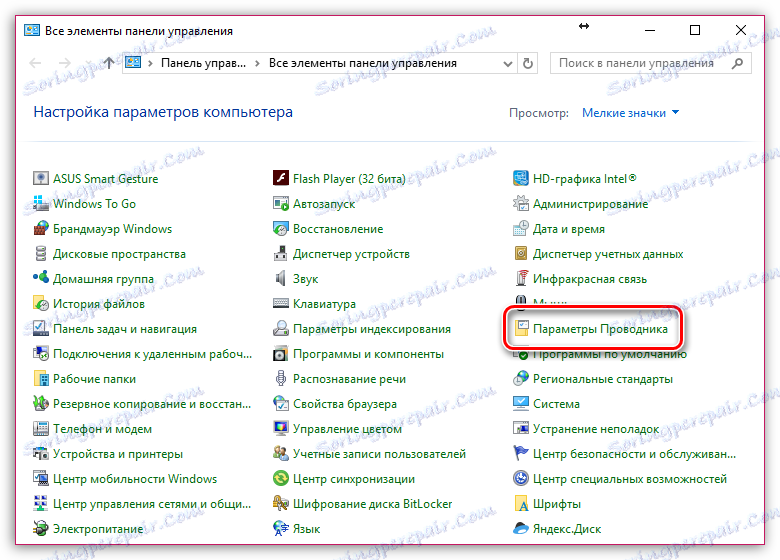
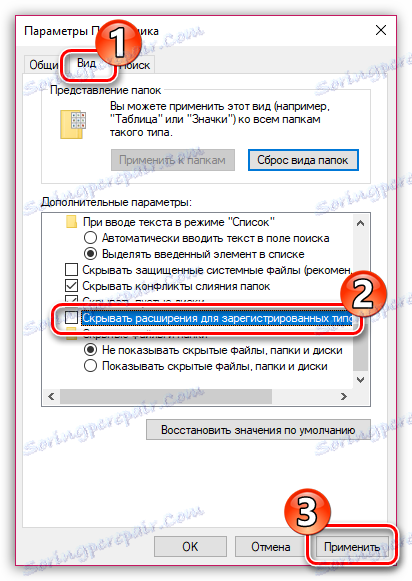
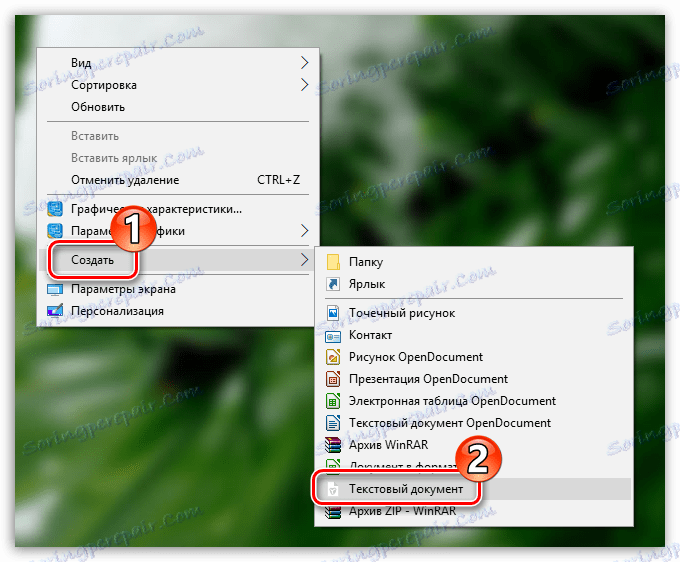
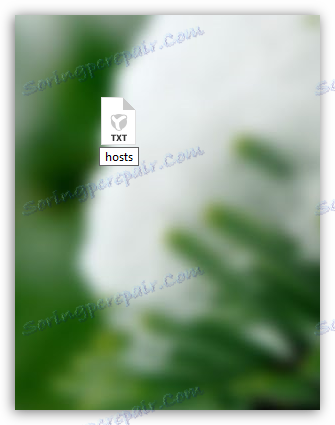
C: Windows System32 drivers etc
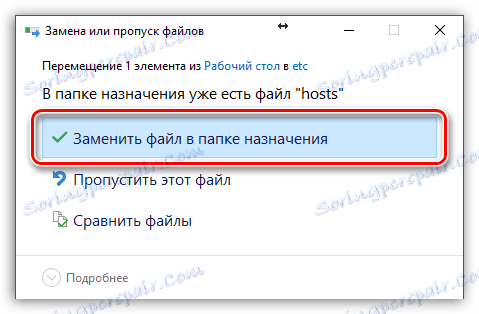
Metoda 7: Vymažte mezipaměť DNS
- Zavolejte okno "Spustit" pomocí zástupce Win + R a do otevřeného okna zadejte následující příkaz:
- Restartujte směrovač a zkontrolujte efektivitu nástroje Yandex.Browser.
ipconfig /flushdns
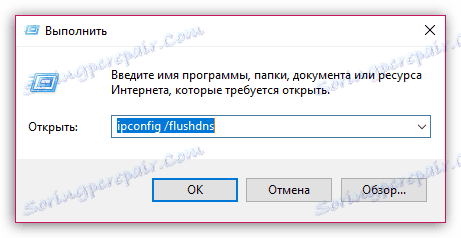
Metoda 8: Vyčistěte složku Temp
Složka "Temp" ukládá dočasné soubory vytvořené programy v počítači. Tímto způsobem odstraníme veškerý obsah z této složky, což může vést k konfliktu v práci Yandex.Browser.
- Chcete-li to provést, otevřete okno Spustit pomocí zástupce Win + R. V okně, které se otevře, přejděte na následující příkaz:
- Zobrazí se okno složky Temp . Vyberte celý obsah v ní pomocí klávesové zkratky Ctrl + A a potom celý obsah vymažte pomocí klávesy Del .
- Restartujte nástroj Yandex.Browser a zkontrolujte chybu.
%TEMP%
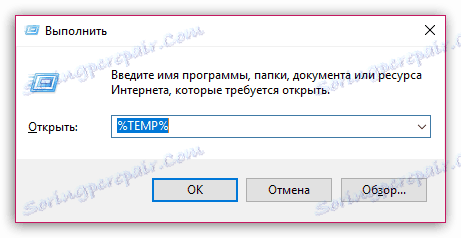
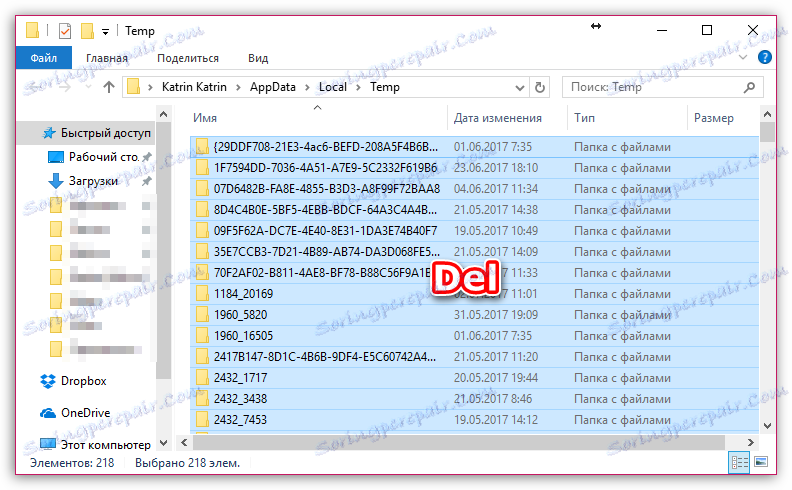
Metoda 9: kontaktování poskytovatele
Pokud se vyskytne problém s chybou Connectionfailure ve všech prohlížečích v počítači a existuje-li také vztah k mnohem více než jednomu webu, doporučujeme vám kontaktovat poskytovatele služeb Internetu a objasnit, zda existují nějaké problémy na jeho straně a zda jsou pro vás doporučení , což umožňuje vyřešit problém.
Metoda 10: Počkejte na obnovení webu
Pokud je chyba pozorována ve vztahu k jedné lokalitě, není nutné vyloučit možnost, že se problém vyskytne na boku místa. V takovém případě stačí chvíli počkat - zpravidla se problém vyřeší během několika hodin.
Metoda 11: Obnovení systému
Pokud před nějakým časem prohlížeč fungoval dobře a všechny stránky byly otevřeny správně, měli byste se pokusit obnovit systém vrácením počítače v době, kdy chyba Connectionfailure nebyla v prohlížeči Yandex přítomna.
Přečtěte si více: Jak opravit systém Windows
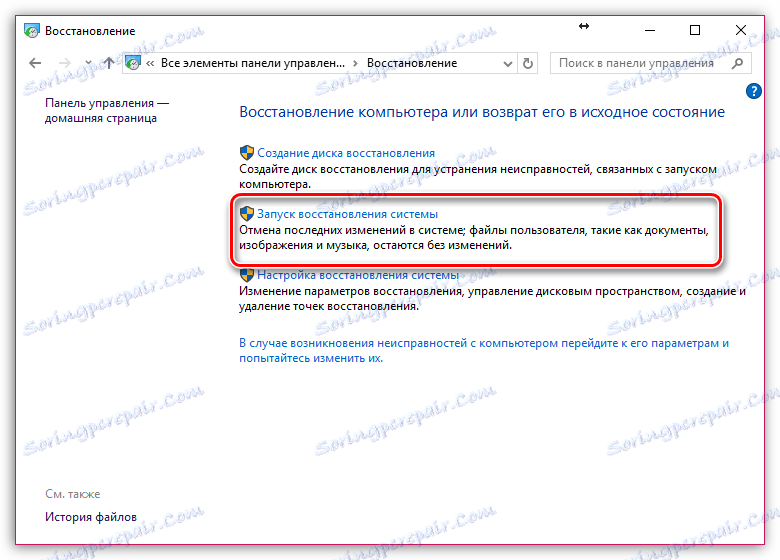
Toto jsou hlavní doporučení k vyřešení problému s chybou Connectionfailure. Na druhou stranu, pokud máte vlastní zkušenost s řešením chyby, která v článku chybí, sdílejte ji v komentářích.
